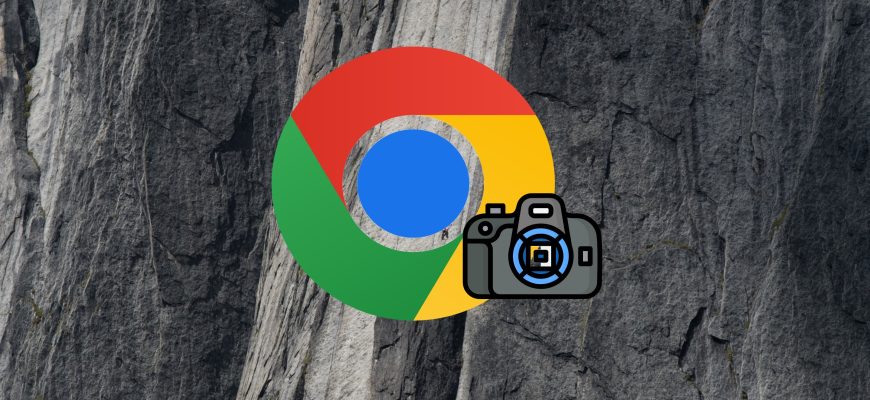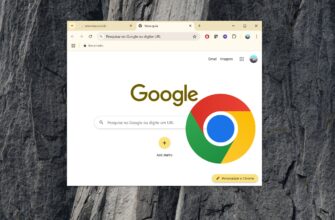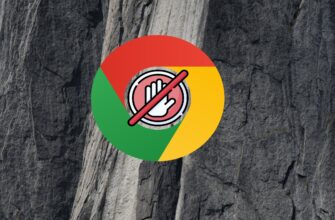O Google Chrome tem um recurso oculto nas ferramentas de desenvolvedor que permite fazer capturas de tela em tamanho real de qualquer página da Web. Esse recurso captura a página inteira, semelhante a uma captura de tela de rolagem, sem usar uma extensão de terceiros.
Uso das ferramentas avançadas do navegador
No navegador Chrome, abra a página da Web da qual deseja fazer uma captura de tela. Em seguida, clique no ícone ![]() Configurações e controles do Google Chrome no canto superior direito da janela do navegador e selecione Mais ferramentas > Ferramentas de desenvolvedor ou pressione o atalho de teclado Ctrl + Shift + I no menu que se abre.
Configurações e controles do Google Chrome no canto superior direito da janela do navegador e selecione Mais ferramentas > Ferramentas de desenvolvedor ou pressione o atalho de teclado Ctrl + Shift + I no menu que se abre.
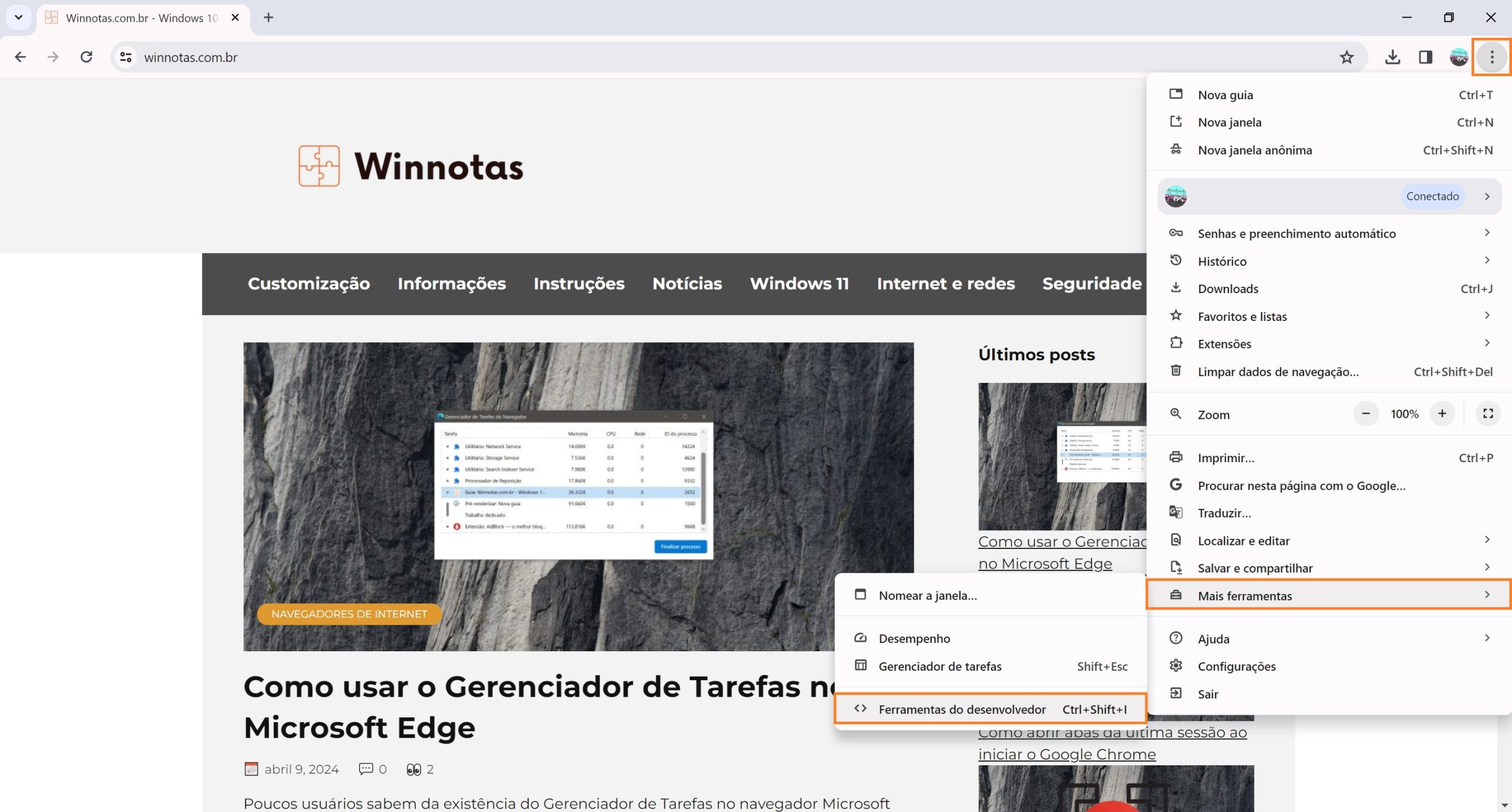
Na barra de ferramentas do desenvolvedor, clique no ícone ![]() Customize and control DevTools e selecione Run Command.
Customize and control DevTools e selecione Run Command.
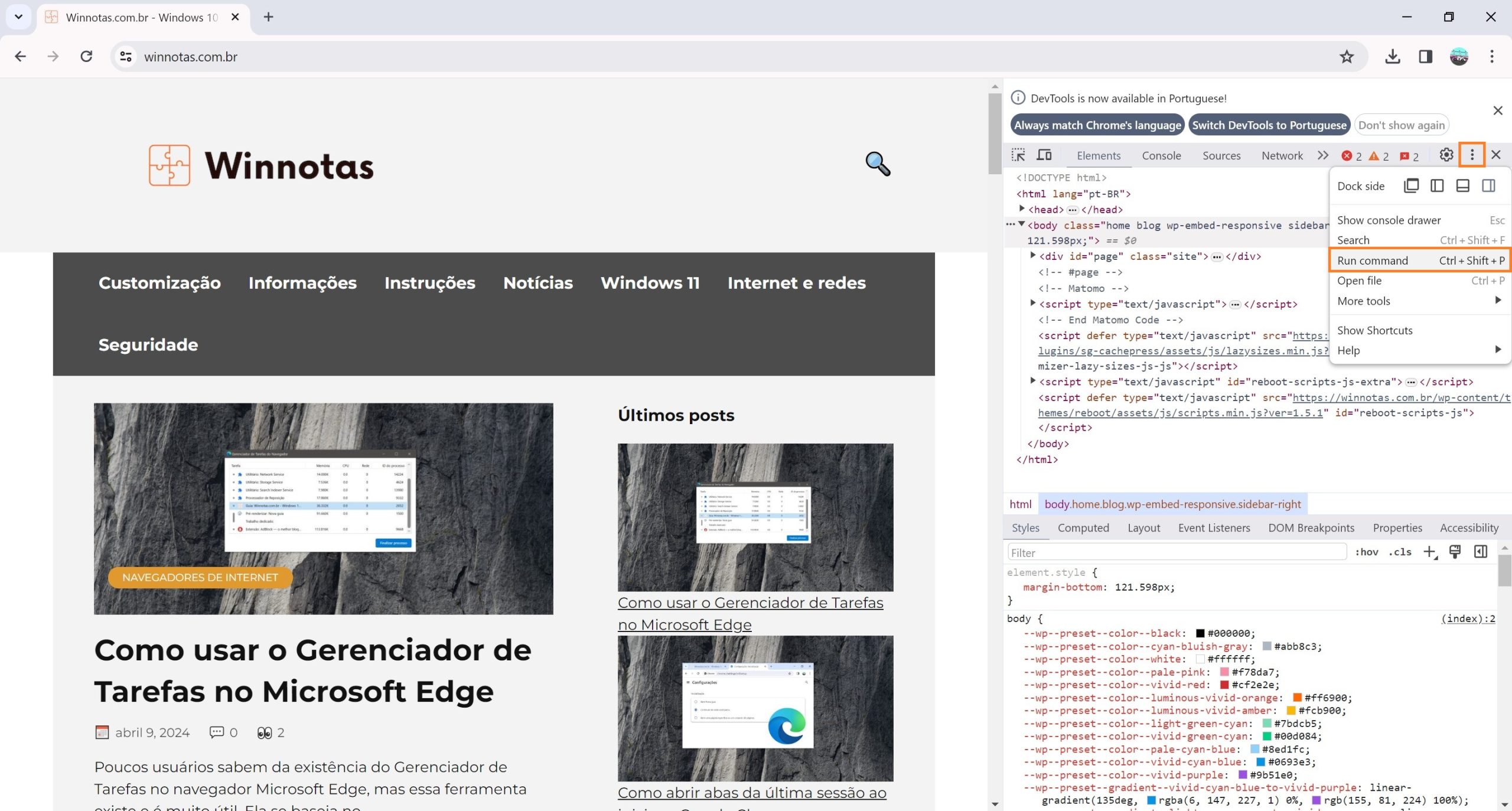
Em seguida, na janela aberta, selecione o comando Screenshot Capture full size screenshot (Captura de tela em tamanho real)
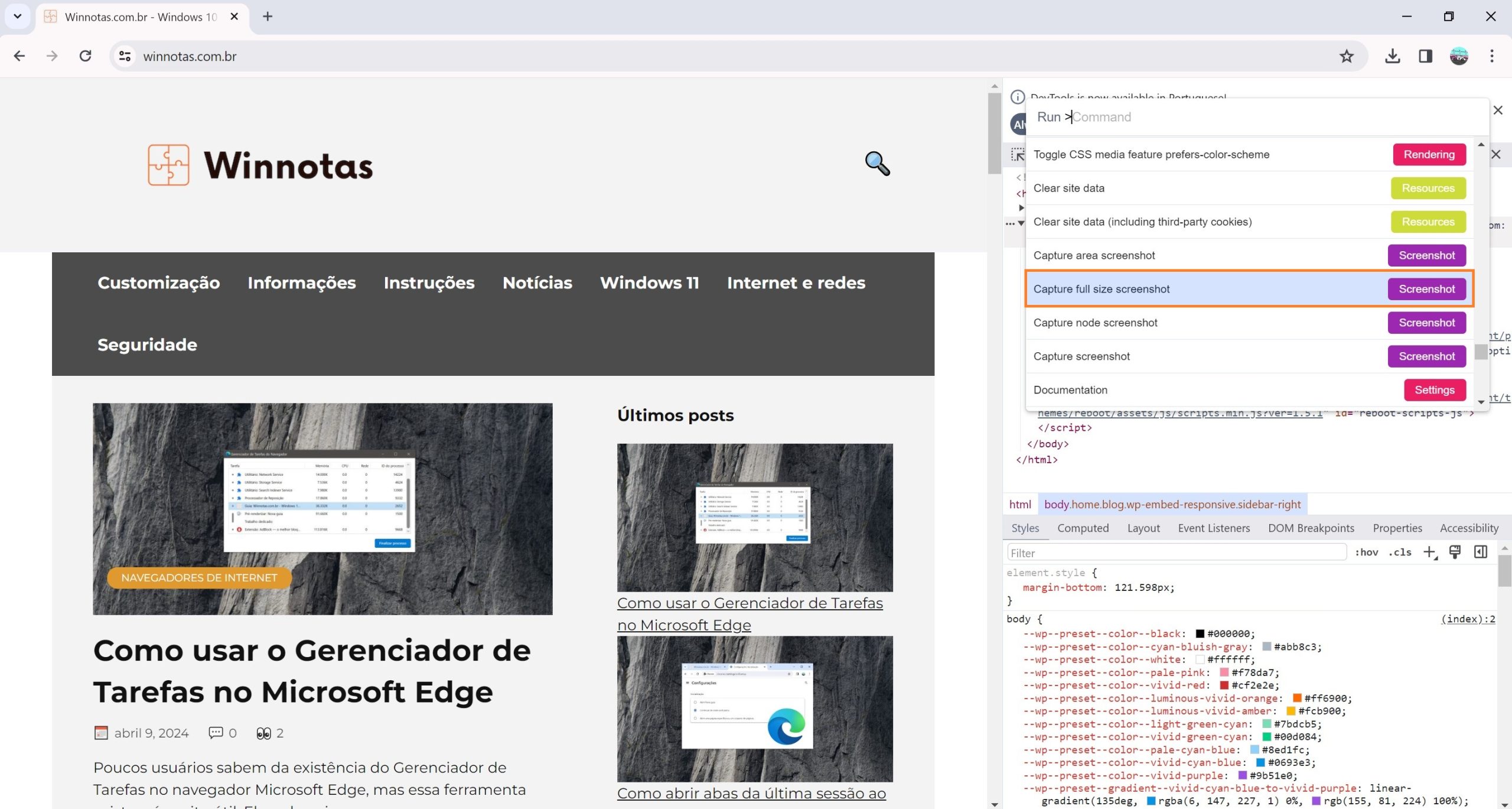
A imagem deve ser salva automaticamente, mas se for solicitado que você salve uma captura de tela, selecione uma pasta para salvar no computador e clique em Salvar.
Depois de salvar uma captura de tela, você pode abri-la com um editor de imagens, adicionar anotações ou cortá-la no tamanho desejado.
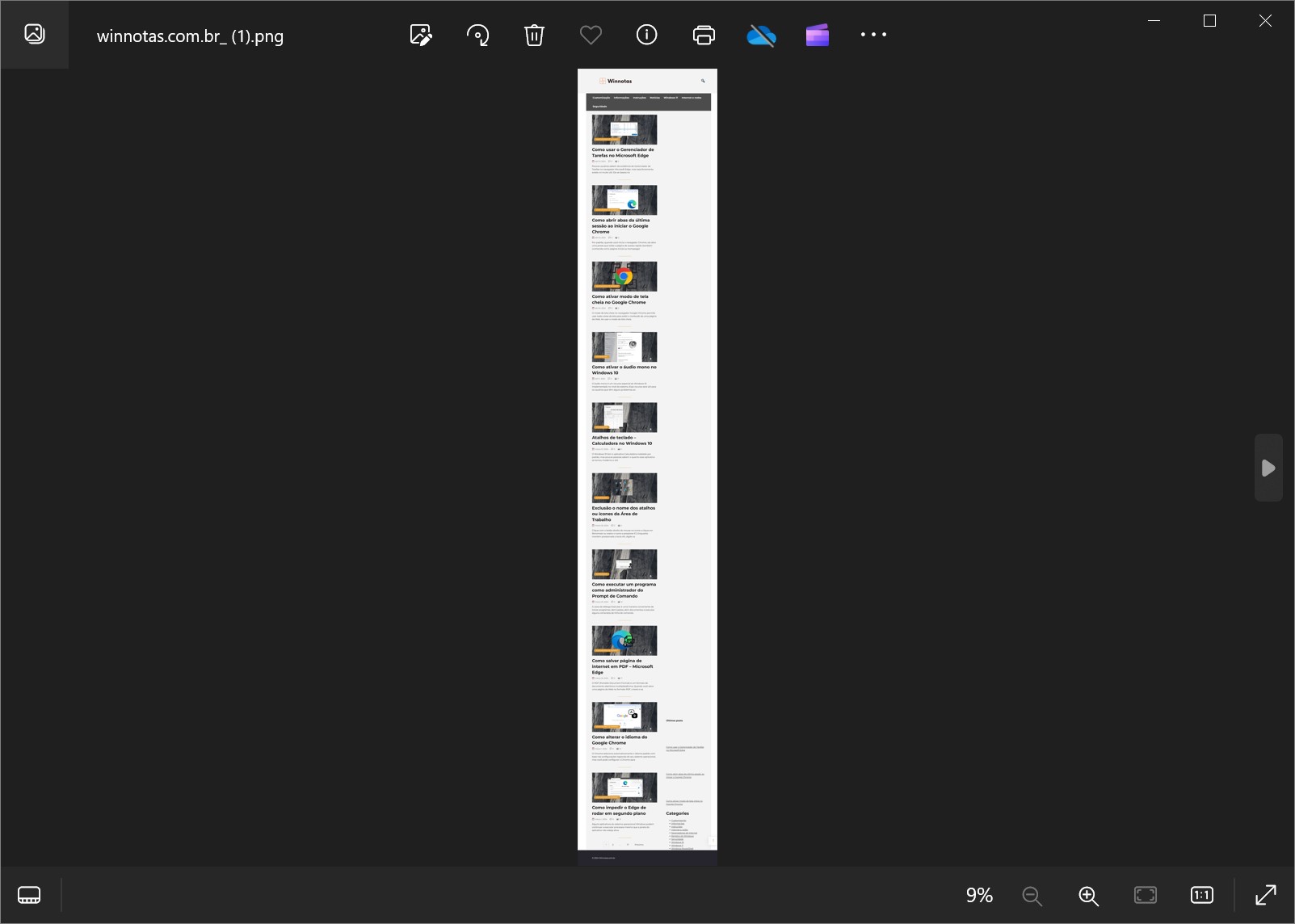
Usando uma extensão da Chrome Web Store
Você pode fazer uma captura de tela em tamanho real com a ajuda de extensões especiais. Por exemplo, uma ferramenta útil que você pode instalar na loja do Chrome é o GoFullPage – Full Page Screen Capture.
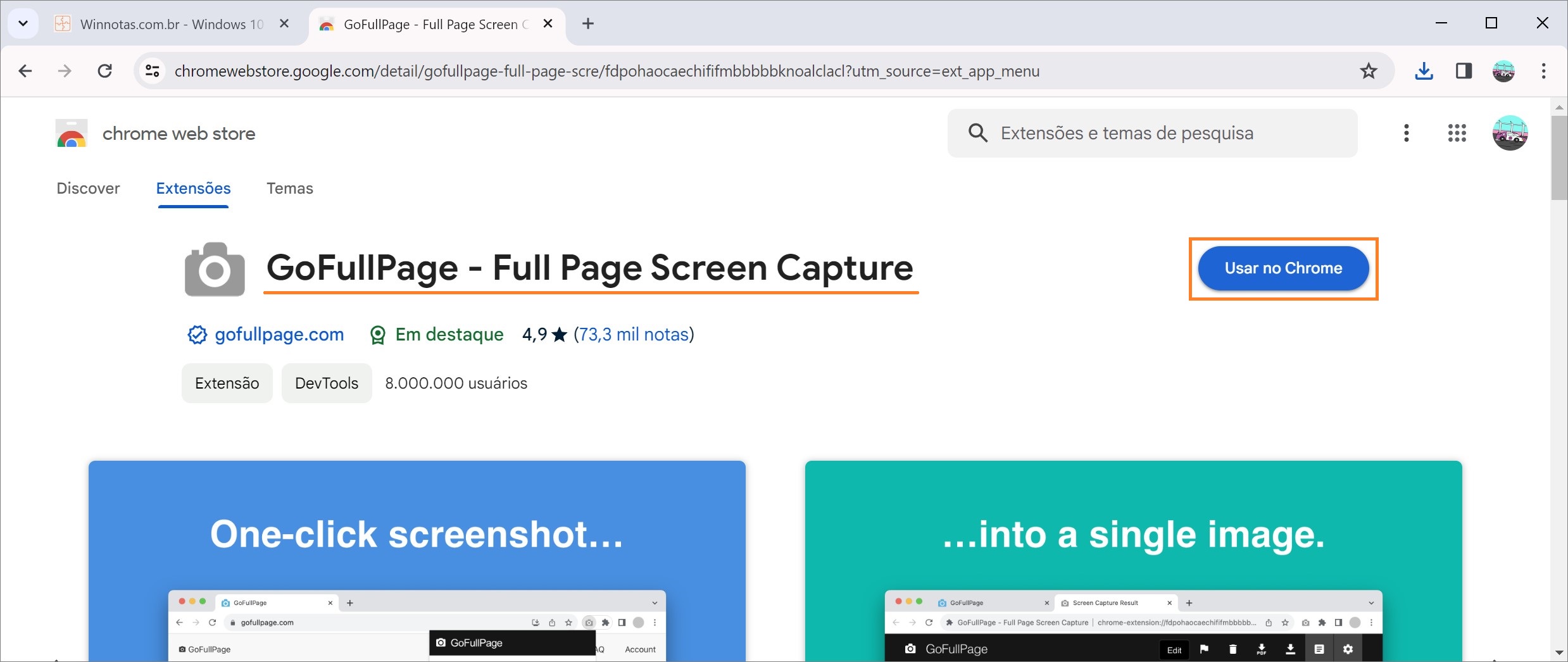
Clique em Usar no Chrome → na janela que se abre, confirme a instalação.
Abra a página da Web da qual deseja fazer uma captura de tela → no teclado, pressione a combinação de teclas Alt+Shift+P. Uma janela de progresso será exibida no canto superior direito.
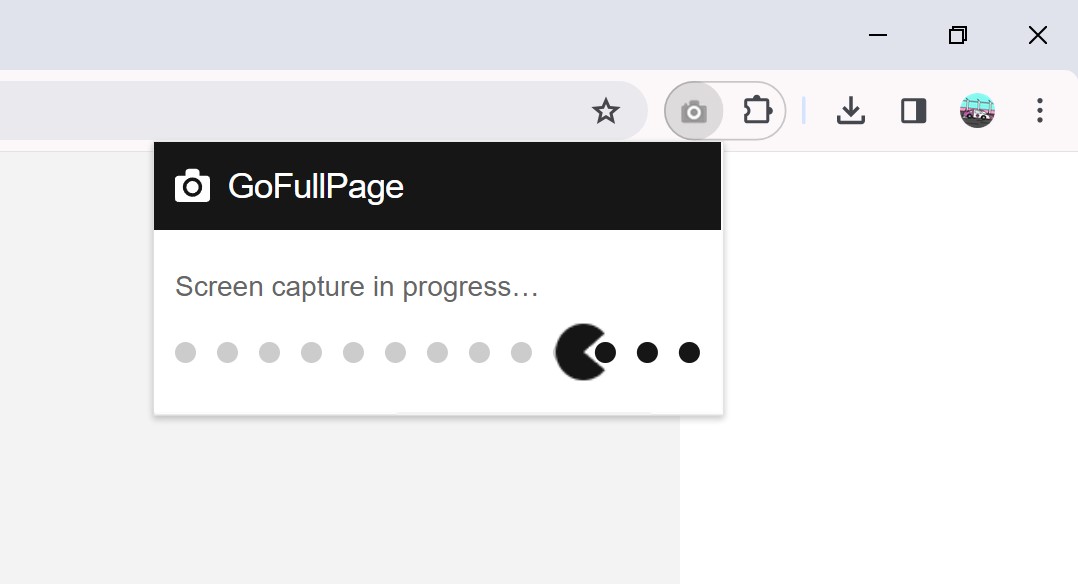
Quando terminar, uma janela separada abrirá a captura de tela e oferecerá a opção de salvar a imagem como PDF, PNG ou excluí-la.
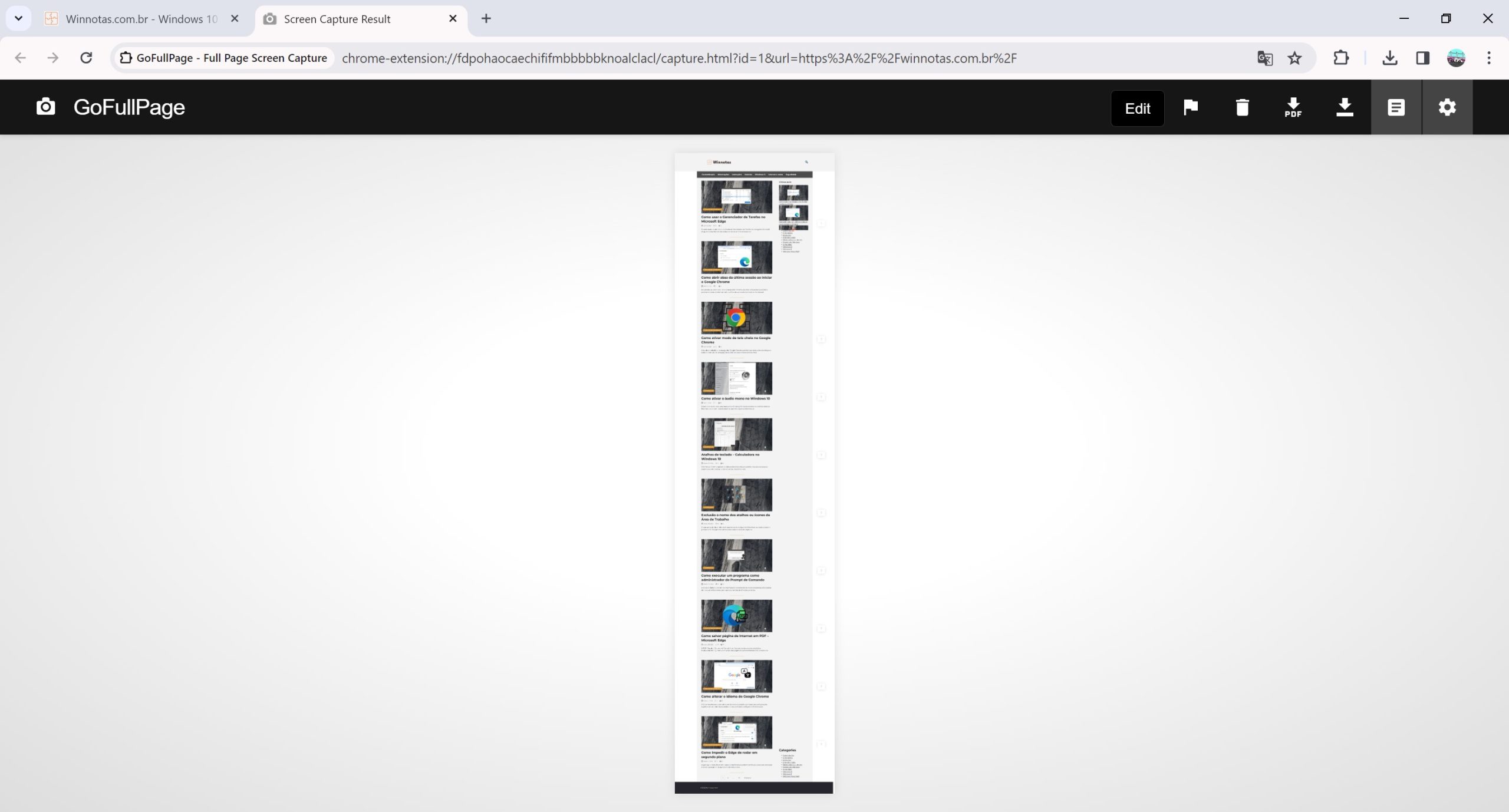
Depois de salvar, use qualquer outro editor de imagens para trabalhar com a captura de tela.